Comment voir la taille d’image (résolution) des photos sur iPhone
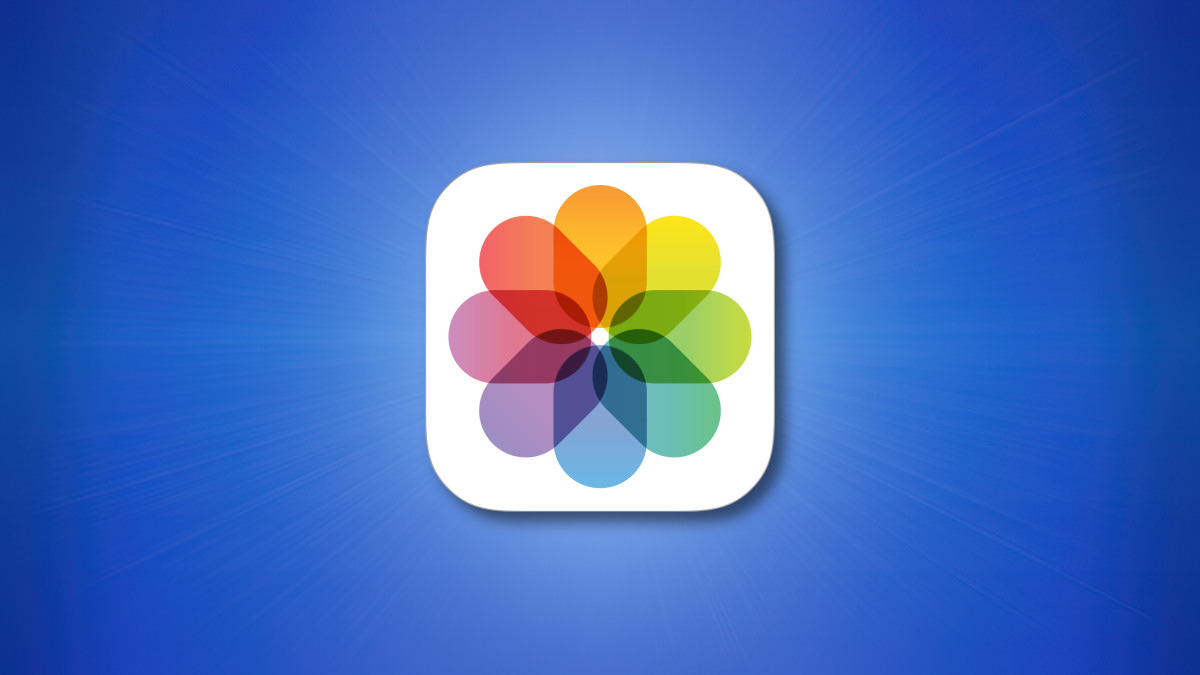
Chaque photo numérique sur votre iPhone contient un fichier Précision Défini par le nombre de pixels dans l’image. Plus chaque image contient de pixels, plus l’image peut stocker de détails. Si vous courez iOS 15 Ou ci-dessus, voici comment voir la taille de l’image (en pixels) dans l’application Photos sur votre iPhone.
Tout d’abord, lancez l’application Photos. Dans la vue miniature, cliquez sur l’image dont vous souhaitez trouver la résolution.
Tout en examinant l’image en détail, balayez l’image vers le haut ou appuyez sur le bouton « info », qui ressemble à un petit « i » dans un cercle.
Après avoir cliqué sur le bouton d’information, une petite boîte apparaîtra en bas de l’écran qui comprend les métadonnées des photos. Vous pouvez voir la résolution et les dimensions de l’image sur la deuxième ligne, telles que « 12 MP » et « 4032 x 3024 ».
Dans ce cas, « 12MP » signifie 12MP, env. nombre de pixels Pour l’image, « 4032 x 3024 » signifie que l’image mesure 4032 pixels de large x 3024 pixels de haut.
Pour fermer la boîte d’informations, appuyez à nouveau sur le bouton d’informations. Vous pouvez répéter cela avec n’importe quelle autre image de votre photothèque dont vous souhaitez trouver la résolution et les dimensions en pixels. Bon surf !
Lié: Tout ce que vous savez sur la résolution d’image peut être faux





